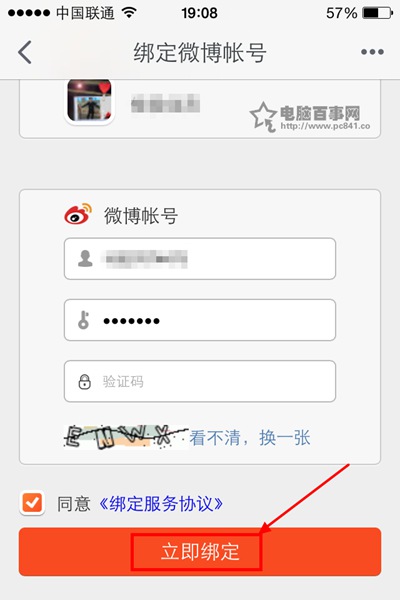手机淘宝如何绑定新浪微博
发布时间:2015-05-12 来源:查字典编辑
摘要:1,首先,在手机上输入手机淘宝账号和密码,进入到手机淘宝首页界面,如下图所示:2,然后,在其主界面右下角找到“我的淘宝&rdqu...
1,首先,在手机上输入手机淘宝账号和密码,进入到手机淘宝首页界面,如下图所示:
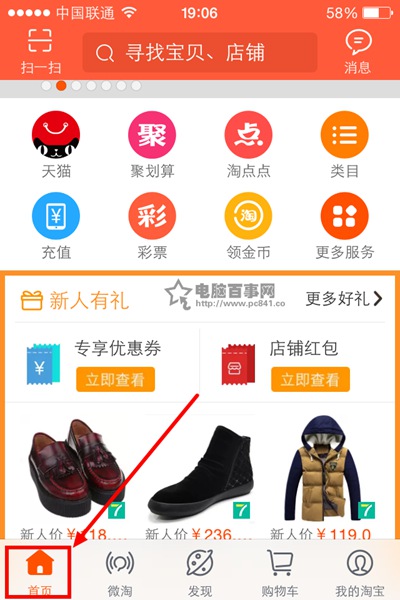
2,然后,在其主界面右下角找到“我的淘宝”字样图标,点击进入到“我的淘宝”界面,如下图所示:
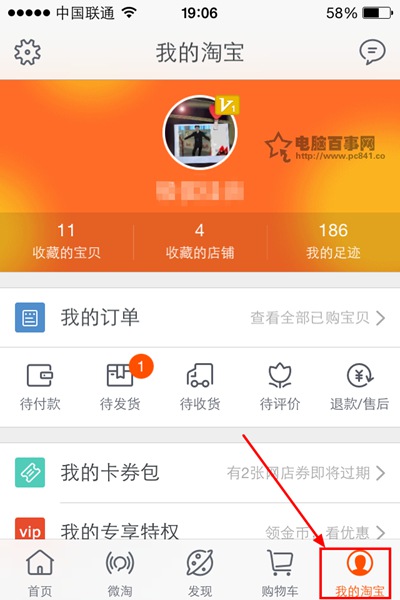
3,在我的淘宝界面的左上方找到一个齿轮按钮,点击进入到手机淘宝个人设置界面,如下图所示:
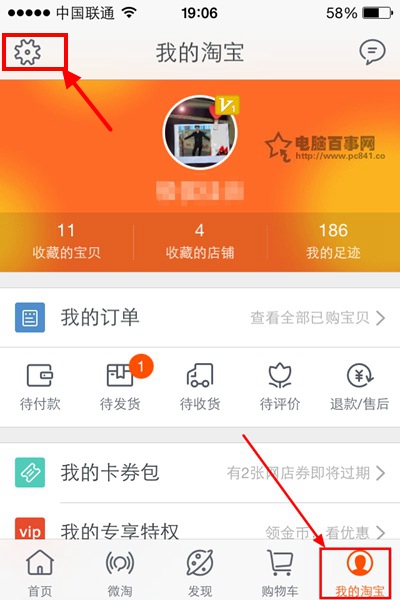
4,接下来,在设置界面,找到“账号”字样按钮,点击进入,如下图所示:
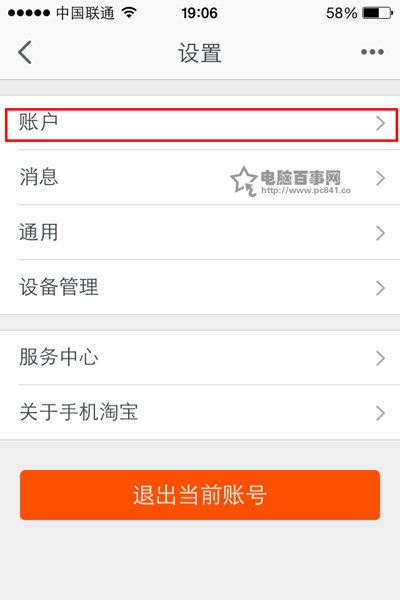
5,再接下来在账户界面,找到“绑定新浪微博”按钮,点击进入,如下图所示:
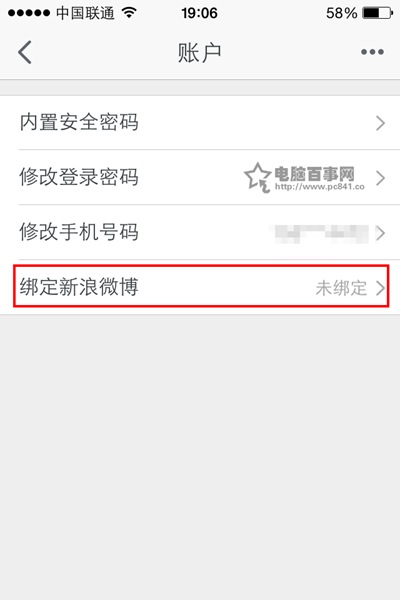
6,此时我们会看到有一个提示页面弹出,我们会看到淘宝账户是系统自动呈现的,接下来我们需要进行手动绑定新浪微博,如下图所示:
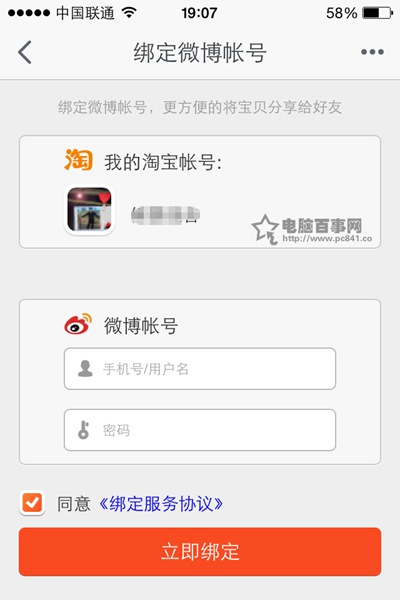
7,最后,我们填写正确的新浪微博账号和密码,点击“立即绑定”即可完成整个过程,如下图所示: